Zapoznanie się z tabelami, formularzami, zapytaniami i innymi obiektami w bazie danych Access może ułatwić wykonywanie wielu różnych zadań, takich jak wprowadzanie danych do formularza, dodawanie lub usuwanie tabel, znajdowanie i zamienianie danych oraz uruchamianie zapytań.
Ten artykuł zawiera podstawowe omówienie struktury bazy danych Access. Access udostępnia kilka narzędzi, za pomocą których można zapoznać się ze strukturą określonej bazy danych. W tym artykule opisano też, jak, kiedy i dlaczego należy używać każdego z tych narzędzi.
W tym artykule
Omówienie
Baza danych to zbiór informacji związanych z określonym tematem lub celem, takim jak śledzenie zamówień klientów lub katalogowanie kolekcji muzycznej. Jeśli baza danych lub jej część nie jest przechowywana na komputerze, konieczne może być monitorowanie informacji z różnych źródeł, które należy na bieżąco koordynować i porządkować.
Na przykład numery telefonów dostawców mogą być zapisane w różnych miejscach — w wizytowniku, w segregatorach z informacjami o produktach i w arkuszu kalkulacyjnym z danymi dotyczącymi zamówień. Jeśli numer telefonu dostawcy ulegnie zmianie, konieczne jest jego zaktualizowanie we wszystkich tych miejscach. W dobrze zaprojektowanej bazie danych Access numer telefonu jest przechowywany tylko raz, więc wystarczy zaktualizować te informacje tylko w jednym miejscu. W rezultacie zaktualizowany numer telefonu jest automatycznie pokazywany w każdym miejscu bazy danych, w którym jest używany.
Access plików bazy danych
Za pomocą Access możesz zarządzać wszystkimi informacjami w jednym pliku. W Access pliku bazy danych możesz użyć:
-
Tabele do przechowywania danych.
-
Zapytania do znajdowania i pobierania odpowiednich danych.
-
Formularze do wyświetlania, dodawania i aktualizowania danych w tabelach.
-
Raporty do analizowania danych lub drukowania ich w określonym układzie.
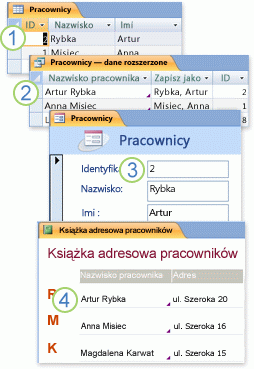
1. Dane zapisane w jednej tabeli można wyświetlać w wielu miejscach. Gdy dane zostaną zaktualizowane, odpowiednie zmiany są automatycznie stosowane we wszystkich miejscach, w których te dane są widoczne.
2. Do pobierania danych służą zapytania.
3. Przy użyciu formularzy można wyświetlać i wprowadzać dane.
4. Aby zaprezentować lub wydrukować dane, należy użyć raportu.
Wymienione powyżej elementy — tabele, zapytania, formularze i raporty — to obiekty bazy danych.
Uwaga: Niektóre Access bazy danych zawierają linki do tabel przechowywanych w innych bazach danych. Na przykład jedna baza danych Access może zawierać tylko tabele, a druga baza danych Access zawierająca linki do tych tabel, a także zapytania, formularze i raporty oparte na tabelach połączonych. W większości przypadków nie ma znaczenia, czy tabela jest zapisana bezpośrednio w bazie danych, czy jest udostępniana przy użyciu linku.
Tabele i relacje
Aby zapisać dane, należy utworzyć oddzielną tabelę dla każdego typu monitorowanych informacji. Typy informacji mogą obejmować dane na temat klientów, produktów i zamówień. Aby połączyć dane z wielu tabel w zapytaniu, formularzu lub raporcie, należy zdefiniować relacje między tabelami.
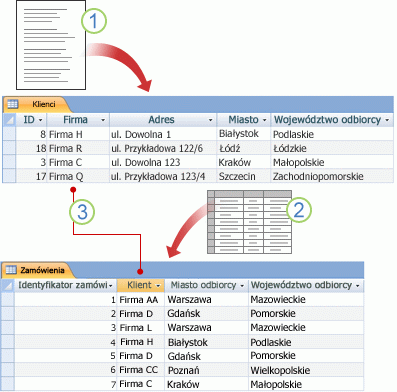
1. Informacje o klientach, które dotychczas były przechowywane na liście adresowej, są teraz zapisane w tabeli Klienci.
2. Informacje o zamówieniach, które dotychczas były przechowywane w arkuszu kalkulacyjnym, są teraz zapisane w tabeli Zamówienia.
3. Poszczególne rekordy w tabeli mają unikatowe identyfikatory, na przykład Identyfikator klienta. Dodając unikatowe pole identyfikatora jednej tabeli do innej tabeli i definiując relację między tymi dwoma polami, Access mogą pasować do rekordów pokrewnych z obu tabel, dzięki czemu można je połączyć w formularzu, raporcie lub zapytaniu.
Zapytania
Zapytanie może pomóc w znalezieniu i pobraniu danych spełniających określone warunki — w tym danych z wielu tabel. Za pomocą zapytania można także aktualizować lub usuwać wiele rekordów jednocześnie oraz wykonywać wstępnie zdefiniowane lub niestandardowe obliczenia na danych.
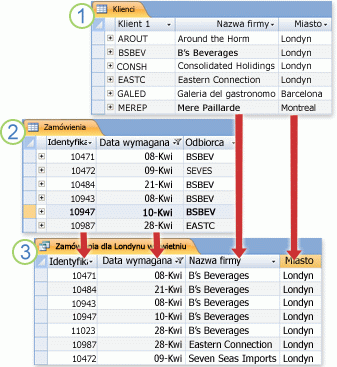
1. Tabela Klienci zawiera informacje na temat klientów.
2. Tabela Zamówienia zawiera informacje o zamówieniach klientów.
3. To zapytanie pozwala pobierać dane rekordów Identyfikator zamówienia i Data realizacji z tabeli Zamówienia oraz dane rekordów Nazwa firmy i Miasto z tabeli Klienci. To zapytanie zwraca tylko te zamówienia, które zostały zrealizowane w kwietniu dla klientów z Londynu.
Formularze
Przy użyciu formularza można z łatwością wyświetlać, wprowadzać i zmieniać dane w poszczególnych wierszach. Formularze pozwalają też wykonywać inne czynności, na przykład wysyłać dane do innych aplikacji. Zwykle formularze zawierają kontrolki skojarzone z odpowiednimi polami w tabelach. Po otwarciu formularza Access pobiera dane z jednej lub kilku z tych tabel, a następnie wyświetla dane w układzie wybranym podczas tworzenia formularza. Formularz można utworzyć przy użyciu jednego z poleceń formularza na Wstążce, Kreatora formularzy lub samodzielnie utworzyć formularz w widoku projektu.
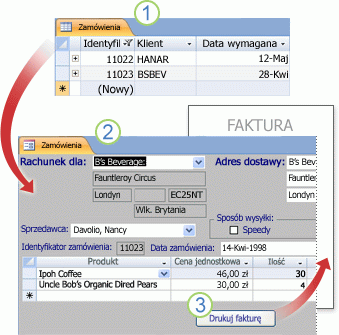
1. W tabeli jest jednocześnie wyświetlanych wiele rekordów, ale może być konieczne przewinięcie w poziomie w celu wyświetlenia wszystkich danych w jednym rekordzie. Ponadto podczas wyświetlania tabeli nie można aktualizować danych z więcej niż jednej tabeli jednocześnie.
2. Formularz dotyczy jednego rekordu, ale może wyświetlać dane z więcej niż jednej tabeli. W formularzu mogą być też pokazywane obrazy i inne obiekty.
3. Formularz może zawierać przyciski umożliwiające drukowanie raportu, otwarcie innych obiektów lub automatyczne wykonywanie innych czynności.
Raporty
Raporty pozwalają szybko analizować dane albo przedstawiać je w określony sposób w celu wydrukowania lub zapisania w innym formacie. W ten sposób można na przykład udostępnić współpracownikowi raport, w którym dane są pogrupowane i dla każdej grupy obliczona jest suma. Można też utworzyć raport, w którym dane adresowe są sformatowane jako etykiety adresowe do druku.
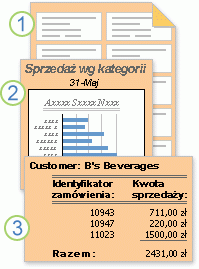
1. Raport z etykietami adresowymi.
2. Raport z sumami wartości na wykresie.
3. Raport obliczający sumy wartości.
Teraz, gdy znasz podstawową strukturę baz danych Access, przeczytaj ten artykuł, aby dowiedzieć się, jak używać wbudowanych narzędzi do eksplorowania konkretnej bazy danych Access.
Wyświetlanie informacji o obiektach w bazie danych
Jednym z najlepszych sposobów uzyskiwania informacji o bazie danych jest użycie Dokumentatora bazy danych. To narzędzie pozwala utworzyć raport zawierający szczegółowe informacje o obiektach w bazie danych. Najpierw należy wybrać obiekty, które mają zostać uwzględnione w raporcie. Po uruchomieniu Dokumentatora bazy danych utworzony raport zawiera wszystkie dane o wybranych obiektach bazy danych.
-
Otwórz bazę danych, którą chcesz udokumentować.
-
Na karcie Narzędzia bazy danych w grupie Analizowanie kliknij pozycję Dokumentator bazy danych.
-
W oknie dialogowym Dokumentator kliknij kartę odpowiednią dla typu obiektu bazy danych, który chcesz udokumentować. Aby utworzyć raport uwzględniający wszystkie obiekty w bazie danych, kliknij kartę Wszystkie typy obiektów.
-
Zaznacz dowolną liczbę obiektów wymienionych na karcie. Aby zaznaczyć wszystkie obiekty na karcie, kliknij przycisk Zaznacz wszystkie.
-
Kliknij przycisk OK.
Dokumentator bazy danych utworzy raport zawierający szczegółowe dane dla każdego wybranego obiektu, a następnie otworzy ten raport w widoku Podgląd wydruku. Jeśli na przykład Dokumentator bazy danych zostanie uruchomiony dla formularza służącego do wprowadzania danych, raport utworzony przez Dokumentatora bazy danych będzie zawierać listę właściwości formularza jako całości, właściwości każdej sekcji formularza oraz właściwości wszystkich przycisków, etykiet, pól tekstowych i innych kontrolek w formularzu, a także wszelkich modułów kodu i uprawnień użytkowników powiązanych z tym formularzem.
-
Aby wydrukować raport, na karcie Podgląd wydruku w grupie Drukowanie kliknij pozycję Drukuj.
Przeglądanie tabeli w widoku projektu
Otwarcie tabeli w widoku projektu zapewnia szczegółowy wgląd w strukturę tabeli. Można na przykład znaleźć ustawienie typu danych dla każdego pola, znaleźć maski wprowadzania lub sprawdzić, czy w tabeli są używane jakiekolwiek pola odnośników — pola używające zapytań do wyodrębniania danych z innych tabel. Te informacje są przydatne, ponieważ typy danych i maski wprowadzania mogą mieć wpływ na możliwość znajdowania danych i uruchamiania zapytań aktualizujących. Załóżmy na przykład, że za pomocą zapytania aktualizującego chcesz zaktualizować określone pola w jednej tabeli, kopiując dane w podobnych polach z innej tabeli. Zapytanie nie zostanie uruchomione, jeśli typy danych dla każdego pola w tabelach źródłowych i docelowych nie są zgodne.
-
Otwórz bazę danych, którą chcesz przeanalizować.
-
W okienku nawigacji kliknij prawym przyciskiem myszy tabelę, którą chcesz przeglądać, a następnie w menu skrótów kliknij polecenie Widok projektu.
-
W razie potrzeby zanotuj nazwy odpowiednich pól w tabelach oraz typy danych przypisane do każdego z nich.
Ten typ może ograniczać rozmiar i rodzaj danych, które użytkownicy mogą wprowadzać w dane pola. Na przykład liczba znaków w polu tekstowym może być ograniczona do 20, a pole danych typu Liczba nie może zawierać wartości tekstowych.
-
Aby określić, czy pole jest polem odnośnika, kliknij kartę Odnośnik dostępną w dolnej sekcji siatki tabeli w sekcji Właściwości pola.
Pole odnośnika wyświetla jeden zestaw wartości (co najmniej jedno pole, na przykład imię i nazwisko), ale zwykle przechowuje inny zestaw wartości (jedno pole, na przykład identyfikator liczbowy). Na przykład pole odnośnika może przechowywać numer identyfikacyjny pracownika (przechowywaną wartość), ale wyświetla imię i nazwisko (wyświetlaną wartość). W przypadku użycia pola odnośnika w wyrażeniach lub w operacjach znajdowania i zamieniania należy użyć wartości przechowywanej, a nie wartości wyświetlanej. Zapoznanie się z wartościami przechowywanymi i wyświetlanymi w polu odnośnika to najlepszy sposób na upewnienie się, że wyrażenie lub operacja znajdowania i zamieniania korzystająca z pola odnośnika działa zgodnie z oczekiwaniami.
Na poniższej ilustracji przedstawiono typowe pole odnośnika. Ustawienia widoczne we właściwości Źródło wierszy mogą się różnić.
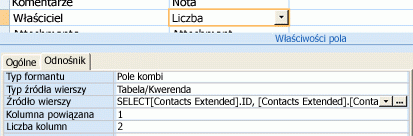
Pokazane tutaj pole odnośnika używa zapytania do pobrania danych z innej tabeli. Może być też dostępne pole odnośnika innego typu — nazywane listą wartości — które używa stałej listy wartości. Na tej ilustracji przedstawiono typową listę wartości.
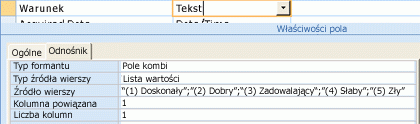
Domyślnie listy wartości korzystają z typu danych Tekst.
Najlepszym sposobem znajdowania pól odnośnika i list wartości jest otwarcie karty Odnośnik i klikanie wpisów w kolumnie Typ danych każdego pola w tabeli. Więcej informacji o tworzeniu pól odnośnika i list wartości można uzyskać za pośrednictwem linków w sekcji Zobacz też.
Wyświetlanie relacji między tabelami
Aby wyświetlić graficzną formę tabel w bazie danych, pól w każdej tabeli i relacji między tymi tabelami, można użyć karty obiektu Relacje. Na karcie obiektu Relacje dostępny jest ogólny obraz struktury tabel i relacji w bazie danych — informacji niezbędnych podczas tworzenia i zmieniania relacji między tabelami.
Uwaga: Przy użyciu karty obiektu Relacje można dodawać, zmieniać i usuwać relacje.
-
Otwórz bazę danych, którą chcesz przeanalizować.
-
Na karcie Narzędzia bazy danych w grupie Relacje kliknij pozycję Relacje.
Pojawi się karta obiektu Relacje pokazująca relacje między wszystkimi tabelami w otwartej bazie danych.
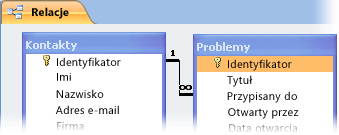
Zobacz też
Używanie okienka Zależności obiektów do sprawdzania relacji między obiektami










